原道N系列固件DIY详细教程
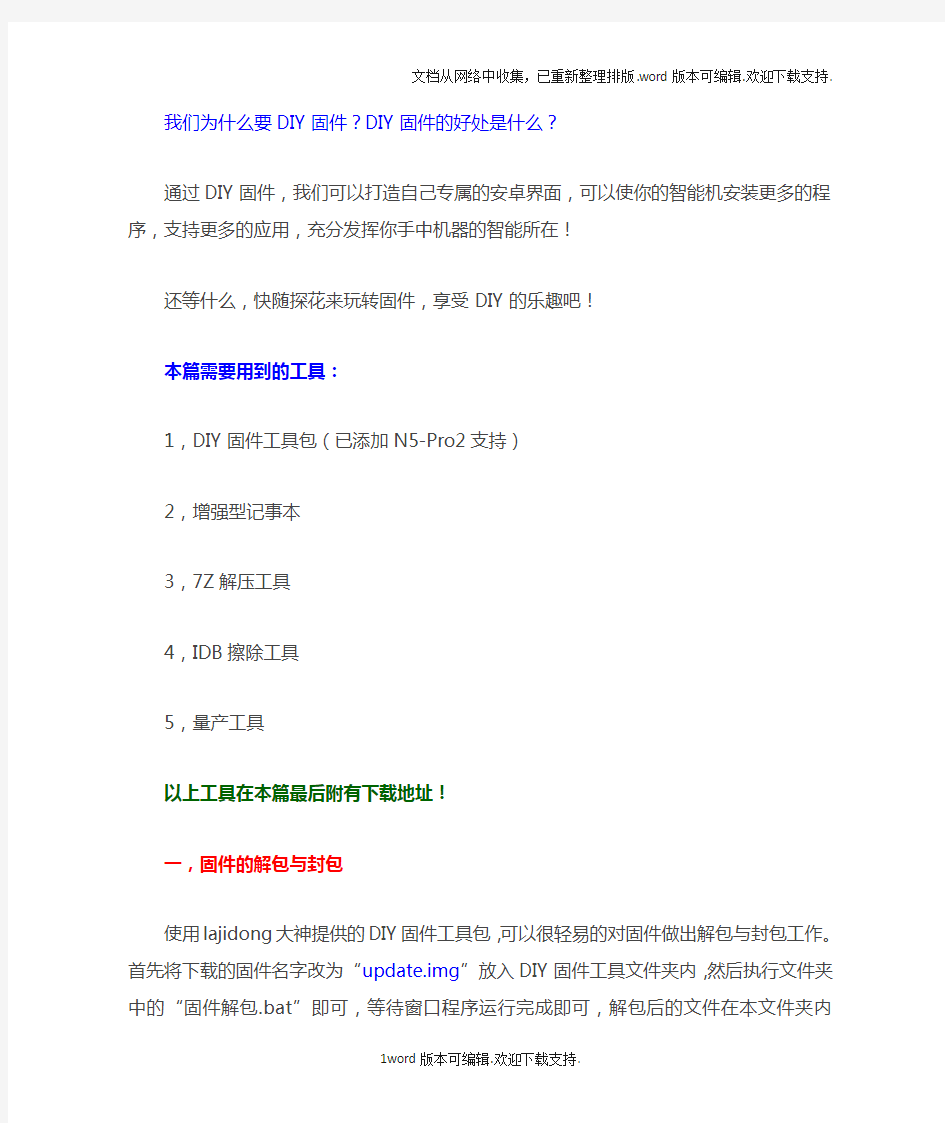
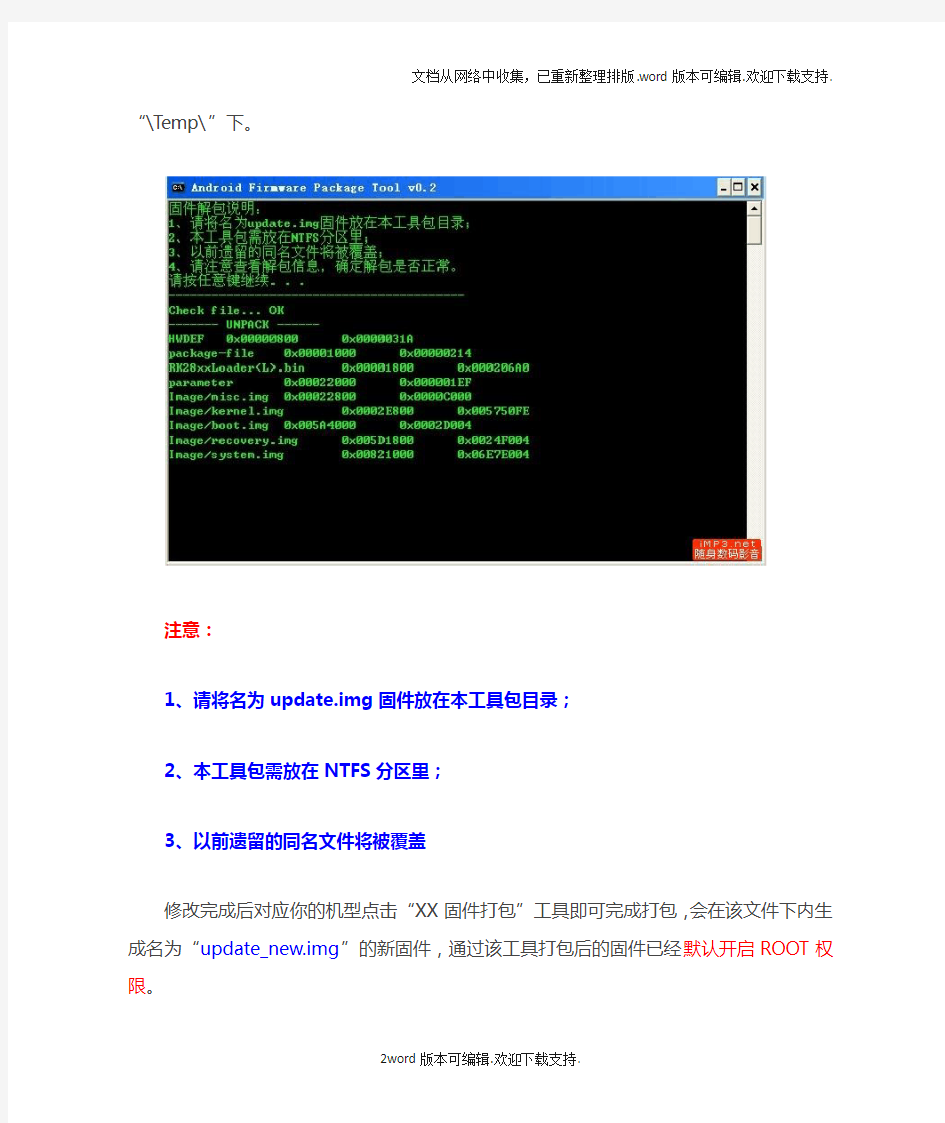
我们为什么要DIY固件?DIY固件的好处是什么?
通过DIY固件,我们可以打造自己专属的安卓界面,可以使你的智能机安装更多的程序,支持更多的应用,充分发挥你手中机器的智能所在!
还等什么,快随探花来玩转固件,享受DIY的乐趣吧!
本篇需要用到的工具:
1,DIY固件工具包(已添加N5-Pro2支持)
2,增强型记事本
3,7Z解压工具
4,IDB擦除工具
5,量产工具
以上工具在本篇最后附有下载地址!
一,固件的解包与封包
使用lajidong大神提供的DIY固件工具包,可以很轻易的对固件做出解包与封包工作。首先将下载的固件名字改为“update.img”放入DIY固件工具文件夹内,然后执行文件夹中的“固件解包.bat”即可,等待窗口程序运行完成即可,解包后的文件在本文件夹内“\Temp\”下。
注意:
1、请将名为update.img固件放在本工具包目录;
2、本工具包需放在NTFS分区里;
3、以前遗留的同名文件将被覆盖
修改完成后对应你的机型点击“XX固件打包”工具即可完成打包,会在该文件下内生成名为“update_new.img”的新固件,通过该工具打包后的固件已经默认开启ROOT权限。
解包后的各文件夹说明:
/Temp/boot 启动文件
/Temp/Image 内核文件
/Temp/system/ 系统文件
/system/app系统应用程序存放目录
/system/bin系统的本地程序,是binary二进制的程序,里面主要是Linux系统自带的组件。
/system/etc系统的配置文件,比如APN接入点设置等核心配置。
/system/fonts字体文件夹。
/system/framework 主要是一些核心的文件,从后缀名为jar可以看出是系统平台框架。
/system/lib存放的主要是系统底层库,如平台运行时库。
/system/media铃声音乐文件夹,除了常规的铃声外还有一些系统提示事件音
/system/usr用户文件夹,包含共享、键盘布局、时间区域文件等。
/system/xbin存放系统管理工具,他们都是为系统管理员准备的,是一些系统管理和配置工具。
/system/build.prop 属性文件,“关于MID”中所显示的软件版本、内核、机型等信息。二,程序精简
首先对固件进行解包,然后进入“\Temp\system\app\”文件夹,其中的程序为固化程序,你可以对应删除不需要的程序及应用以达到开机加速及精简的效果,关于所有的程序说明鄙人将在另一篇文中会详细列出。
进入“\Temp\system\fonts\”文件夹,你可以删除不需要的字体,比如“adobefonts”这个文件夹,除了自带的电子书会用到,其他的程序基本不会调用该字体。
进入“\Temp\system\media”文件夹,你可以删除“bootanimation.zip”(开机logo)这个文件,删除后会启用默认logo(关于LOGO的美化在后文会提到)
进入“\Temp\system\media\audio”文件夹,你可以删除“alarms”(闹钟铃声)以及“ringtones”(来电铃声)这两个文件夹。
三,程序扩容
这里稍微复杂一点点,不过其实看明白很简单,只要你按照做一次,你就会了,下面继续:
1,修改HWDEF 文件
用记事本打开“\Temp\”下的“HWDEF”文件,如下图,
你会看到
userdata 0x000CA000:0x00080000:
这行字,这里表示用户分区,那么到底是多少呢?我们打开系统计算器,点击到十六进制输入80000 ,
然后切换到十进制,你可以看到数值换算为524288 ,
因为RK以0.5K为单位,又因为1M=1024K ,所以,我们将524288K÷2÷1024K/M = 256M 这表示,我们的用户区为256M 。
到这里,我相信大家就很明白了,如果我们要继续增加256M的可以空间,我们用系统计算器在十六进制下进行相加“80000+80000=100000”
那么,这里你就可以将这里更改为:
userdata 0x000CA000:0x00100000:
因为userdata分区修改变大了,那么下一个分区user也需要相应的移动,下一个分区的偏移量即为userdata分区的大小,即CA000+100000=1CA000 ,所以我们相应的修改为:
user 0x001CA000:0xFFFFFFFF:
2,修改parameter 文件
用记事本打开“\Temp\”下的“parameter”文件,如下图,
你会看到其中有这样一行字串
0x00080000@0x000CA000(userdata),-@0x0014A000(user)
这个其实是和刚才HWDEF 文件是对应的,那么我们将该数值修改为HWDEF文件一样:
0x00100000@0x000CA000(userdata),-@0x001CA000(user)
然后保存文件即可,这样,你就完成了固件的256M扩容了,是不是很简单呢?
注意,固件扩容太大可能会导致无法开机,建议逐步增加扩容空间,以免出现问题。
四,固件美化
1,替换默认壁纸
首先用7Z提取\Temp\system\framework\framework-res.apk文件,
默认壁纸为“\framework-res\res\drawable\default_wallpaper.jpg”,修改一张分辨率相同的图片,然后无需解压,使用7Z打开原framework-res.apk程序直接对该图进行替换即可。
2,修改系统图标
系统图标位于“\framework-res\”中的assets、res两个文件夹中,用7Z提取后对应修改即可,注意大小和分辨率与原图标保持一致即可,然后如上述使用7Z直接替换即可。
3,修改原版开机logo
默认开机logo文件为如下两个文件:
/framework-res/assets/images/android-logo-mask.png(前景图片)
/framework-res/assets/images/android-logo-shine.png(背景图片)
现在了解一下原理,Android 的系统登录动画类似于Windows系统的滚动条,是由前景和背景,也就是上面这两张PNG图片组成,这两张图片也是位于../system/framework/framework-res.apk文件当中。前景图片(android-logo-mask.png)上的Android文字部分镂空,背景图片(android-logo-shine.png)则是简单的纹理。系统登录时,前景图片在最上层显示,程序代码控制背景图片连续滚动,透过前景图片文字镂空部分滚动显示背景纹理,从而实现动画效果。
了解后就很简单了,修改两张分辨率相同的图片,如上述使用7Z直接替换即可。
4,修改N系列开机logo
进入“\Temp\system\media”文件夹,找到“bootanimation.zip”(开机logo)这个文件,修改好对应的图片后,如上述使用7Z直接替换即可。
删除“\Temp\system\media\bootanimation.zip”文件后,系统将自动启用原版logo
5,修改自带壁纸或桌面
进入“\Temp\system\app”文件夹下找到Launcher.apk文件,如上述方法进行替换即可。五,固件深入
1,添加flash支持
将flash动态库内的文件拷贝到“\Temp\system\lib\ ”下即可实现flash动态支持。固件刷机后自行安装flash播放器即可播放flash文件。
flash动态库下载地址:
FLASH主程序和播放器:
(用SWF Player打开FLASH文件,选择FLASH Player播放即可)
2,固件修改去掉震动
进入“\Temp\boot”文件夹,用记事本打开“init.rk28board.rc”文件,找到如下语句:
# mount rootfs rootfs / ro remount
write /proc/sys/kernel/panic_on_oops 1
write /proc/sys/kernel/hung_task_timeout_secs 0
write /proc/cpu/alignment 4
write /proc/sys/kernel/sched_latency_ns 10000000
write /proc/sys/kernel/sched_wakeup_granularity_ns 2000000
write /proc/sys/kernel/sched_compat_yield 1
write /proc/sys/kernel/sched_child_runs_first 0
在后面添加:
write /sys/bus/spi/drivers/xpt2046_ts/MOTOenable 0
即可实在开机默认关闭震动,可以完美解决第三方桌面震动问题。
3,修改密度值
进入“\Temp\system”文件夹,打开build.prop文件,找到如下语句
# density in DPI of the LCD of this board. This is used to scale the UI
# appropriately. If this property is not defined, the default value is 160 dpi.
ro.sf.lcd_density = 120
修改红色所示数值即可,数值越大,密度越大,图标及字体也最大,反之亦然,N3系列建议修正为136
六,固件刷机
打包生成的新固件,大家请连接USB线,然后运行擦除工具,擦除IDB后,使用量产工具进行刷机测试,测试成功后你就可以在论坛上分享你DIY的成果了!
详细刷机过程及工具请参考
擦除工具和量产工具及刷机办法:
诺基亚手机系统历史【VIP专享】
诺基亚系统 塞班 Symbian系统是塞班公司为手机而设计的操作系统。2008年12月2日,塞班公司被诺 基亚收购。2011年6月22日,诺基亚将塞班承包给埃森哲。2011年12月21日,诺基亚 官方宣布放弃塞班(Symbian)品牌。由于对新兴技术支持欠佳,塞班的市场份额日益萎缩。截止至2012年2月,塞班系统的全球市场占有量仅为16.9%,中国市场占有率则降至18.7%,均被安卓超过。诺基亚宣布,2014年将彻底终止对塞班系统的所有支持。 塞班操作系统的前身是英国Psion公司的EPOC操作系统,其理念是设计一个简单实用 的手机操作系统。虽然塞班以EPOC为基础,而它的架构却包含了多任务、多运行绪和存 储器保护等功能。塞班中的节省存储器和清除堆栈能有效地降低资源消耗,该技术也运用 于手机内存和存储卡。塞班的编程使用事件驱动,当应用程序没有处理事件时,CPU会被 关闭,因此使得塞班系统非常节能。这些技术让塞班的C++开发变得非常复杂。然而,许 多塞班设备也支持Python、QT以及J2ME来进行开发。 历史 1980年 David Potter成立Psion公司。 1998年 在爱立信、诺基亚、摩托罗拉和Psion的共同合作下成立塞班公司。 1999年 塞班公司推出Symbian OS v5.x操作系统。 2000年 全球第一款Symbian系统手机:爱立信R380正式出售。 2001年 塞班公司推出Symbian OS v6.x。 2003年 塞班公司推出Symbian OS v7.x,同时创始人之一的摩托罗拉退出塞班公司。 2004年 塞班公司推出Symbian OS v8.x。 2005年 塞班公司推出Symbian OS v9.x。 2006年 全球Symbian手机总量达到一亿部。 2008年 诺基亚收购塞班公司,塞班成为诺基亚独占系统。 2009年 LG、索尼爱立信等各大厂商纷纷宣布退出塞班平台,转而投入谷歌Android领域。 2010年 三星电子宣布退出塞班转向Android,塞班仅剩诺基亚一家支持。
小米2刷机教程四大步骤图文解析
小米2刷机教程四大步骤图文解析 小米2入手一段时间了,米粉们想必也盘算着给小米2刷机,因为大量经验证明刷机不难操作,而且能获得更好的使用体验。 小米2刷机教程在网上分分钟搜到很多,小编也来分享一篇,不同的是我使用完美刷机作为小米2刷机工具,而且更加详细地解析刷机教程四大步骤,不管是小白还是老手按照教程操作就能轻松刷机成功! 一键刷机四步骤详解马上开始,同样为发烧而生! 步骤一准备工作 首先下载完美刷机工具安装到桌面上,准备小米2刷机Rom包;然后就是刷机常识了,对手机系统资源进行备份,手机电量在50%以上,保持开机,不用拔掉SD卡,数据线建议插在电脑主机箱后面的USB接口;最后打开手机USB 调试,在手机上按这个步骤操作:设置—开发者选项—USB调试,打钩即可。 小米2刷机工具主页面如下图所示:
步骤二启动软件 双击图标启动软件,用数据线连接小米2和电脑。 请大家在确认软件与手机成功连接后再继续下步操作,注意页面左下角是否有“已连接”字样,连接成功的页面见下图:
小米2刷机教程温馨提示:完美刷机智能识别手机是否安装驱动,没有安装的话软件会自动给手机安装,按照页面提示操作即可。这一过程需要断开小米2与电脑的连接。安装好驱动以后,软件会再次提示你连接手机设备。 步骤三开始刷机 导入Rom 点击软件主页面“浏览”,选择小米2刷机Rom包,选择完毕点击页面下方的“打开”即可完成导入Rom包的操作。 小米2刷机教程提醒你使用完美刷机工具不需要给Rom包解压,步骤截图见下文。
导入Rom 开始刷机 将Rom导入主页面的选项框后点击“开始刷机”,小米2刷机工具立即开始运行。 小米2刷机教程温馨提示:软件自主运行需要5—10分钟,在这段时间里不需要对手机进行任何操作,比如移动和触碰!小米2怎么刷机?感兴趣的米粉可以在实际操作时看页面的进程图!
塞班固件diy
人家DIY的固件总是会某些方面不如自己意的,所以还是自己动手的好——更体现的DIY的意义。拿来的,不如自己做的! 本帖主要目的是抛砖引玉,希望高手不要藏着掖着了,多多交流发表出来吧…… 在论坛上用关键词“DIY固件”搜索看看(包括97区),相关内容有很多,但有多少是教人修改的?傻瓜化DIY固件容易,个性化?——找资料找得好痛苦的…… DIY的主要内容大都有包,大家可以直接下载覆盖即可。想个性化多点东西就要认真看完整个帖了。 求学:主屏主题元素的修改与整合方法。 请高手开帖开讲,为我们解惑。
固件DIY帖传送门: https://www.360docs.net/doc/356966036.html,/thread-7100007-1-245-1.html kaqpa 的“手把手教你学会自己DIY自己的完美固件!定制自己的特效!”帖,里面的DIY包很全了。 https://www.360docs.net/doc/356966036.html,/thread-8071750-1-271-1.html 5RIDAY 发布的“Kynus_DIY固件修改笔记_大整理”,DIY 包在此大都可以下载到。 https://www.360docs.net/doc/356966036.html,/thread-6300574-1-245-1.html 卐踏雪無痕卐的“【卐踏雪無痕卐】(原创教程)我的固件我做主,小踏手把手教你DIY你自己的5800固件!”有修改教程,也有DIY包。在58区这个是较早就有的技术贴,我最开始就是在这里学习到一部分知识的。当然还有其他前辈的相关技术贴也留下了我的足迹,就不一一列举致谢了。 https://www.360docs.net/doc/356966036.html,/thread-6844243-1-341-1.html 穿越、寂寞的菜单布局及分类,较复杂。 上面几个链接与下面内容相结合,大部分修改都不是问题了。
小米刷机教程
一、需要软件 1、小米手机驱动程序 2、小米线刷工具或刷机软件:MiFlash下载见MIUI官网 3、小米刷机包:具体见官方下载,注意线刷包的文件名上有个FASTBOOT字样。 二、名词解释 1、卡刷:一般来说卡刷可以简单的理解为在内存卡中刷机,就是进入Recovery中刷入系统。 2、线刷:线刷可以简单的理解为用USB线刷机,一定要注意的是文件路径和驱动。线刷包的文件名上有个FASTBOOT字样。 3、OTA:OTA就是在线刷机,只要在系统中在线升级就可以成功刷机。 4、三清:三清数据时进入Recovery -> 清除数据-> 清除缓存,清空用户数据,清空所有数据,记的清除前先用MIUI备份(MIUI备份刷机之前都要用到!刷机不会删除内存卡上的文件!) 三、具体步骤(由于刷机时没有截图,于是就从网上找了些图片,不影响小米线刷粉们的阅读使用) 注意:由于目前V4.0的还是不很稳定,故本文介绍的均为V2.3.5的步骤。 1、备份。(系统工具-备份-新建备份)备份重要的数据。 2、下载上述需要的软件及刷机包。 3、解压缩并安装小米驱动。 4、手机进入Recovery (方法:关机,然后音量上+电源)。
5、手机三清(方法:Recovery -> 清除数据-> 清除缓存,清空用户数据,清空所有数据)。 6、手机关机。 7、手机进入FASTBOOT(方法:米键+音量下+电源)。 8、解压刷机包并复制文件夹所在路径。 9、用USB线连接电脑。 10、解压MiFlash并双击MiFlash.exe,将上面复制的路径粘贴到下图方框内,点击Refresh,刷机程序会自动识别手机,点击Flash开始刷机。
PCB手工制作教程(很详细)
PCB手工制作详细教程 作者:冰檐化雨 绪言 相信电子爱好者们在电子制作过程中,最苦恼的就是电路板的制作了:如果用万能板做,看上去不是很入眼;如果把PCB稿图拿去工厂加工,单片板也得要几十。所以很麻烦,现在给大家推荐一种手工制板方法:感光法制板。这种方法在众多手工制板方法中效果是最好的,成本也很作者:低。 最小焊盘:60mil(1.5mm) 最小线距:10mil(0.25mm) 最小孔径:30mil(0.76mm) 最多层数:双面板 最小线宽:15mil(0.38mm) 这些参数是本人建议大家在制板时使用的参数,并不是实验中所得最小值,实际上还可以得到更小值,只是难度会比较大,比如线宽可以到10mil,但是也只能保证局部的线,板子上的线都到10mil,就比较难了) 例图:
友情链接:冰檐电子 https://www.360docs.net/doc/356966036.html,/shop/view_shop.htm?asker=wangwang&shop_nick=iceeave 目录 1.绘制PCB稿图并打印菲林胶片 2.铜板的覆膜与曝光 3.显影 4.腐蚀 5.脱膜 6.增加阻焊绿油 7.钻孔 一.绘制PCB稿图并打印菲林胶片 首先要用PCB绘制软件绘制出PCB稿图,也就是EDA软件或PCB Layout 软件,一般有以下几种:Protel、Pads、Cadence allegro、Mentor WG。这里只介绍Protel的几种版本的使用方法,本教程默认读者是会使用Protel软件的。关于PCB
的绘制不多说,直接介绍关于打印在菲林纸上的电路图案,菲林纸和一般的A4白色打印纸的唯一区别是菲林是透明的,也称为菲林胶片,菲林的两面只有一面是打印面,你用手摸上去感觉有些粗糙,喷墨打印机使用专用的喷墨菲林。下面是PCB 稿图(双直流稳压电源),但是这不能直接打印,还应该处理图1-1的样子。 至于为什么要处理成这样,这个后面再说,我先说这两个图的差别。可见菲林图案是黑白图案,上面只有走线、焊盘、铺铜、文字,而且白色部分是最后板子做出来后留在板子上的部分,黑色的都是不需要的,应该腐蚀掉的(PCB手工制板的
诺基亚 塞班系统 JAF刷机教程
▓?12-10:刷机教程(看完傻瓜也会刷)有图..附上刷机后装机软件..?▓ 许久不看,刚发现自己辛苦整理的帖子怎么全乱了....算了,没多少人欣赏,不排版了,如 果人多了会考虑重新排版的,请原谅了 首先声明部分转自诺基亚手机论坛,塞班论坛和小酒馆前辈的经验与作品...本人不会排版,但会标点符号,请大家将就着看了 这里需要声明:我不是借此炫耀自己多威武,只是分享一下经验,智能机就是用来研究的。(由个人操作失误所引起的后果本人概不负责)所以,借小酒馆在11.16推出V21.6.005 版DIY固件的机会,决定以此版本在WINXP下的刷法为例,写这样一个教程,希望可以帮助一些小白。 刷固件或者说刷机有什么好处: 第一是:可以修改诺基亚自带的软件和各种设置,使其更符合自己的使用习惯。 第二是:除去固化软件,流氓软件和各类隐秘软件!(相信有些玩家对流氓软件深有体会...) 第三是:享受“免签补丁”和“权限补丁”带来的方便。(也就是俗称的“手机破解”,港台地区有的也叫“手机自由化”)
第四是:可以去除已经忘记了的手机锁码。刷机需要什么:一,固件文件;二,JAF刷机软件;三,正确的驱动;四,手机做些简单准备;五,具体操作步骤和一些注意事项,我们就可以实现把固件刷到手机里这个“刷固件”的全过程了。 下面做些刷机前准备:诺基亚5230手机的驱动对于很多电脑来讲很简单,只要下载官方的OVI套件并安装即可。需要说明的是,OVI套件安装完成之后就立刻退出,我们只要它安装上驱动文件即可,不使用套件中的任何功能。 如果该链接被屏蔽,请自己下载,很简单不做介绍了 再次强调:OVI套件安装完成直接点左上角的退出。 退出套件之后,手机开机,用USB线将手机和电脑相连(手机电量要充足),然后点击手机屏幕选择“PC套件”这个时候手机会自动安装驱动。 把手机放在那里让它自己安装就可以了。 与此同时,我们要去查看电脑的“设备管理器”看看驱动安装得怎么样了。 “设备管理器”的打开方法是在桌面“我的电脑”上点击右键,然后点“属性”,点完“属性”之后, 点“硬件”选项卡,再点“设备管理器”就可以了,如下图
【杨鹏881】RK3066RK291820130101固件DIY教程V1.1版要点
[杨鹏881]RK2918固件DIY教程V1.1版-20130101の本教程来自QQ:1007501083,感谢百度ID大神:【杨鹏881】の编辑于2013年1月1日,望探花们不辜负本人的新年礼物. のDIY非常简单,XP系统更易用,WIN7稍微复杂 の不多讲了,加入QQ群:192786000亦可与我联系,下版本教程将于近期发布,请关注↑面的QQ群. 1.DIY第一步设置一个NTFS分区, 先查看硬盘是否是NTFS格式:在磁盘图标(右击)-属性-文件系统
*** 如果不是NTFS 设置方法见(注意:换格式后盘里的东西全部都会消失的哦): 准备好NTFS分区后快点下载一个DIY工具吧----- RK2918(官方版,不可以设置ROOT): https://www.360docs.net/doc/356966036.html,/share/link?shareid=187705&uk=1093590690 RK2918(御酒探花版,可以设置ROOT,稳定性尚欠佳): https://www.360docs.net/doc/356966036.html,/share/link?shareid=187706&uk=1093590690 第一讲:对应官方版解包工具: 下载好后解压发送至NTFS磁盘,将固件也放在一起
打开:FWFactoryTool.exe-导出固件-密码是:rkdroid-耐心等待几分钟 此时文件夹里会自动生成一个Temp,里面就是系统文件了 对应这官方工具的我们可以详细看这些说明(可能个别电脑会遇到未知BUG): 第二讲:御酒探花版DIY工具: 下载好后解压发送至NTFS磁盘,将固件也放在同一个文件夹
把固件改名为:update.img, 注意: 1、请将名为update.img固件放在本工具包目录; 2、本工具包需放在NTFS分区里; 3、以前遗留的同名文件将被覆盖 打开工具:会看到1.解包固件 2.打包固件 3.取得权限 4.精简系统 5.退出工具 按1键,然后按回车,工具会自动解包固件,解包后自动生成Temp文件夹(里面就是系统) 好了两个工具的解包程序都讲了,现在要讲的两个工具都通用大家请保证NTFS盘有5G左右的磁盘空间哦O(∩_∩)O~
miui刷机教程
下载必要文件 下载ROM文件与刷机工具,为刷机过程做准备 1.本教程刷机过程需要在Windows操作系统环境下进行。 2.如果软件版本已经升级至最新版2. 3.6或者更高,请勿刷机,后果严重。 3.刷机有风险,务必要小心;因刷机造成的任何问题,小米公司不承担任何责任。 4.本教程内容摘自互联网资源并经官方整理,如有版权问题可联系管理员。更多内容详见免责声明。 2.本教程只针对DEFY, 国行MOTO ME525暂不推荐刷机,如果已经升级MOTO官方2. 3.4请参考DEFY+教程。 下载 MIUI ROM for Defy 最新安装包立即下载 ( 大小:94M,MD5: 3454EF156319C3CC18E13046B655D754) 如果已经在下载页面下载过最新安装包,无需重新下载。 下载刷机工具包立即下载 (大小:202.15M,MD5: E09D30372DB82D6C281673619AF402BE) 准备一张剩余空间大于256MB的MicroSD/TF卡。 将刷机工具包defy_new_tools.zip解压至电脑桌面。 不要解压MIUI ROM安装包将MIUI最新ROM包直接拷贝到SD卡根目录下。 安装USB驱动 准备工作:安装必要的驱动,为后续刷机做准备。本步骤安装USB驱动。 如已经安装过USB驱动:可略过本步骤,前往下一步 在手电脑操作 打开刷机工具包目录中MotoHelper_2051_Driver_520.exe.
恢复官方系统 恢复至MOTO官方系统 保证有充足的电量,进行本步骤操作之后手机将会失去所有用户资料并会失去保修。 在手机上操作 执行本步骤前请先关闭手机,同时按住电源键和音量上键,此时进入了Bootloader界面。
30种幼儿园的自制教玩具制作(图文教程)
30种幼儿园自制教玩具制作(图文教程) 一、玩具名称:小猫钓鱼 二、适宜班级:大班 三、玩具功能: 1、了解磁铁的穿透性和吸铁性 2、进行10以内数的分解组成,了解整体与部分的关系 四、制作材料及方法:
取一个衬衣盒,底儿平放,盖儿立起做背景(上面用各种图案进行装饰),再用硬纸板做一个比盒稍矮一点的盒,上面镂空成水的波纹(鱼从水波纹中钓出)并贴上水草和泡泡等,扣放在盒底的里面,在这两者之间放入穿有曲别针、身上写有数字的小鱼;再取一根吸管儿,一头拴上磁铁做成鱼竿儿;盒底的周围贴上小盒,盒上有可以更换的数字卡片。 五、玩具玩法: 1、用鱼竿在盒里向水波纹的方向拖动,将小鱼钓上来,放在周围的小盒中,从而了解隔着纸板也能将鱼钓上来,了解磁铁的穿透性。 2、在盒底的周围的小盒上贴上数字,幼儿将鱼钓上来后,将鱼身上的数字进行组合,是几就放入贴有数字几的小盒中。例如鱼身上是数字1和7,就放入贴有数字8的小盒中。 第2组: 一、玩具名称:瓢虫爬爬爬 二、适宜班级:小班 三、玩具功能:能根据纸片的不同颜色或不同形状进行一维排序
四、制作材料及方法: 制作材料:纸盒、彩纸(或纸板)、油性彩笔、塑料碗、壁纸刀、剪刀、双面胶制作方法:1、主体盒:用油性彩笔绘画出瓢虫形状,用壁纸刀刻画出可支持幼儿一维排序的豁口,最后将制作完的彩纸用双面胶粘到纸盒上。 2、彩色纸片:采用幼儿常见的红、黄、蓝、绿四色彩纸,用剪刀剪出幼儿常见的图形(例如:圆形、心型、蘑菇型等),将剪出的纸片放到塑料盒中。 五、玩具玩法: 1、针对有困难的幼儿 1)根据颜色排序:挑选红、黄、蓝、绿四色纸片中的两种进行一维排序 2)根据形状排序:挑选圆形、心型、蘑菇型等形状的纸片中的两种进行排序2、针对能力强的幼儿 同时根据颜色与形状进行排序:选用颜色与形状均相同的纸片进行一 维排序 第2组: 一、玩具名称:铺小路 二、适宜班级:小班 三、玩具功能: 引导幼儿发现排序的规律,并按规律进行一、二维排序 四、制作材料及方法: 取一块干净泡沫板,再用一个漂亮的小盒放小蘑菇,板子后面用硬物支撑,使泡沫板能直立。
改CODE官方在线升级(刷新固件)NSS+NSU详细操作教程
〓〓◆诺基亚N97改CODE官方在线升级(刷新固 件)NSS+NSU详细操作教程(附图)◆〓〓 很久没有编辑这个帖子了,不管出于什么原因,还是想对各位说声抱歉。关于本帖,有几点想和大家说明:本帖的刷机方法只是我自己看过论坛的一些刷机帖子然后经过自己的思考和刷机实践整理出来的,目前浏览量和回帖量还是比较高的,应该讲是一种比较傻瓜但是成功率比较高的方法,包括也有个别机油看到后稍加整理发表到其它论坛,并被相关论坛当作置顶贴。帖子后面我也提到过,刷机是一件有风险而且需要大家有一定的动手动脑能力,还要有一定的勇气的事,毕竟是几千块的东西,万一出了问题也不开心,这年头大家赚几个钱都不容易,就算天下掉的也还得弯下腰捡吧。我从来没有说过我的方法能100%成功,这一点,我想诺基亚的工程师也没法保证(有个别的机油抓住这个事回帖闹得大家不开心,我也挺郁闷)。另外毕竟我手上只有一台自己用的机器,加上用此法帮朋友刷了两台5800,都是一次性成功(因为刷机原理是一样的,只是CODE不同)。所以只能做到知道的能回答的问题就尽量解答。有些问题没有跟贴回答是因为帖子里面已经有答案了,只是个别朋友还
是看得不够仔细,尽管我已经通过加粗字体设置不同的字体颜色来引起大家的注意。另外一些我自己也不知道的,我也会回帖或PM说明,不知道的不能乱说,呵呵。。关于有机油的NSS检测不到手机或者改CODE 不成功,如果重复帖子中的相关步骤仍然没有进展的话可以考虑换PC或者系统,目前基本上大家用的都是XX的XP系统,各种论坛什么的修改的系统盘也是乱七八糟,所以不能排除由于PC系统的原因造成的刷机问题。。如果本人有条件比如说自己就是维修技师或者手机卖家,我倒是很有兴趣尝试各种刷机的办 法可惜目前条件有限,希望大家多多包涵!!! 改好CODE后,不管是V10升V11,或是V10升V12,V11升V12,亦或是以后的Vxx升Vyy都可以直接用NSU升,不用再改CODE。。。(XX代表低版本固件,yy 代表高版本固件)。只要是从低版本往高版本的固件刷,不管是连续的版本号还是跨版本,都是一样的操作方式。 从目前机油们的顶帖回复来看,普遍反映本教程操作简单易懂,哪怕是新手朋友也能轻易上手并且刷机成功,前提是一定要认真把此教程从头至尾看完,
最新红雪RedSn0w 0.9.9b1详细图文教程(有锁iPhone4的福音:备份shsh、自制固件、刷自制固件、越狱)
最新红雪RedSn0w 0.9.9b1详细图文教程 1、红雪Redsn0w 0.9.9b1的本次更新并不支持对4.3.4/4.3.5 、iOS 5测试版的完美越狱,但是简化了越狱步骤,即不需要手动选择固件,它会自己检测(只针对正式版,不包括iOS 5 Beta版),并从服务器上下载所需固件片段; 2、能储存并将你的SHSH数据并发送到Cydia,需要使用时RedSn0w会自动从苹果的服务器下载需要的IPSW文件并且会自动备份; 3、如果是iOS 5测试版固件,由于iOS 5还没正式发布,因此用户需要自己准备IPSW; 最新版RedSn0w 0.9.9b1可以说是ifaith、ireb、tinyumbrella等软件的结合: 1、支持iOS 4.2.1/4.3.1/4.3.2/4.3.3完美越狱; 2、支持iOS 4.3.4/4.3.5 、iOS 5测试版的不完美越狱以及引导开机; 3、支持备份已经关闭验证的SHSH文件,并支持通过该SHSH文件制作自定义固件 4、支持在引导iPhone进入DFU模式刷自定义固件 注意: 1、Redsn0w 0.9.9b1和iFaith抓取的SHSH都只是“部分”SHSH,只能用于Redsn0w制作自制固件,自制固件只能在软件引导的DFU模式下才能刷。目前只有Apple发的Cydia备份的才是完整的SHSH,从这个意义上说,RedSn0w 0.9.9b1目前还是没办法完全替代Tinyumbrella,所以还是需要及时备份SHSH文件(点击查看详细教程) 2、目前iPad 2只有JailbreakMe可以越狱4.3.3,点击查看详细教程 3、本教程主要分为四个部分,分别是: ①通过RedSn0w备份SHSH; ②依据该SHSH文件制作自定义固件; ③通过RedSn0w刷该自定义固件; ④通过RedSn0w 0.9.9b1越狱和引导iPhone 根据自己的PC操作系统下载红雪,本教程于Windows下制作,以4.3.3固件为例。 第一步:通过新版RedSn0w备份SHSH 一、将下载好的redsn0w 0.9.9b1解压 二、打开redsn0w.exe文件。注:WIN7用户需要以兼容模式运行。在redsn0w.exe上点击右键--属性--兼容性打开后如下 图,在兼容模式中选择Windows Vista。
小米手机6种刷机详细教程--更新无敌刷机教程第6种
小米手机6种刷机详细教程 前言 智能手机最离不开什么?刷机 发烧友玩机在什么上消耗最多时间?刷机 小米手机作为一部由发烧友设计,为发烧友而打造的发烧级智能手机,自然不会在刷机上让大家失望。 小米手机系统无锁,刷机方式多样,方便易用,ROM种类繁多,绝对可以满足你的一切刷机需求。 只要你想,小米会给你无限可能! 教程 小米手机刷机可以分为:OTA无线升级;升级包本地升级;完整包本地升级;刷入其他系统ROM;其他系统下的刷机操作(非MIUI系统刷回或其他系统)。下面我将会给大家详细图解每一种刷机方式。 (系统更新可以在桌面菜单中点击选择)
OTA 升级 每周五都是小米的橙色星期五,因为小米手机开发版会迎来每周一次的例行更新,修复之前的bug ,新增更实用的功能。那么如何进行OTA 升级操作呢? 1,每周五下午(特殊情况除外),小米手机会接到OTA 升级通知。 2,如果你比较心急,可以点击“系统更新”,会显示新版本的消息。 3,点击进入,开始下载过程,完成后,显示如下界面。 4,点击“立即更新”,弹出如下对话框,点击“”开始升级“按钮。
5,升级过程大约持续45秒,升级完成后出现如下对话框。 6,点击“重启进入新系统”,在新对话框中点击确定。
7,重启进入新系统,会提示您刷机成功。 8,点击进入后可以了解本次更新的详情。
------------------------------------------------------------------------------------------------------------------------------------------------- 升级包本地升级 有时候没有无线网络,包月流量不够用,怎么办呢?没有关系,我们可以使用完整包,升级包(升级包下载请访问https://www.360docs.net/doc/356966036.html, )在本地进行级。 1,在“系统更新”内点击菜单键,显示如下窗口。 2,点击“选择安装包”后在新的界面中选择您所需要升级版本的升级包。
DIY系统引导制作教程
大家好,我是冷夜,欢迎来到我的博客 现在网上流行的Ghost系统安装的时候系统引导画面很不好看于是有些人就像DIY一个自己的系统引导界面,也有些人为了纪念某些事制作或修改一个系统界面接下来冷夜教大家怎么DIY自己的系统引导画面, PS:只能用于系统光盘,U盘没有这界面,想要DIYwindowsPE进入画面的,冷夜接下来会与大家分享的。 本文用到的是网上流行的GhostXP 电脑公司的 界面为 1.准备软件工具 (1)启动易 6.0 需注册码 金山T盘分享地址https://www.360docs.net/doc/356966036.html,/tp0466249984 注册码: ----------------------------------------------------------------- EASYBOOT注册码 Name:中华人民共和国 Serial:2898-5448-5603-BB2D name:ViRiLiTY registration code:16A2501A43D84703 用户名:听雨轩工作室 注册码:4235-BB00-6983-8E97 用户名:南湖听雨 注册码:1922F822FDCE2C41 -----------------------------------------------------------------
(2)图片你认为最好的必须 800*600 还是.bmp格式的如果尺寸不对使用美图秀秀进行修改 分享冷夜制作好的素材金山T盘分享地址https://www.360docs.net/doc/356966036.html,/tp0580193161 (3)ACD3.1 以上版本用来处理图片的256色 本人推荐使用美化版金山T盘分享地址https://www.360docs.net/doc/356966036.html,/tp022******* (4)美图秀秀金山T盘分享地址https://www.360docs.net/doc/356966036.html,/tp0389860401 2.制作 首先打开图片,安装美图秀秀打开你要编辑的图片
四种刷机教程
四种刷机教程 (本教程转自塞班论坛) 免责声明: 刷机有风险,刷机之前的相关知识学习是必要的,如果您不知道自己在做什么请不要继续操作 否则本人即默认您已经了解了相关说明并做好了承担由此产生的一切后果的准备 如果您打算继续操作,请看下文: 【刷机方法一】 直接用诺基亚官网Nokia Software Updater或诺基亚PC套件或诺基亚Ovi套件升级教程 第一步,在电脑上到诺基亚官网下载Nokia Software Updater并安装运行。 根据PC套件的提示,一步一步点击下一步继续操作 第二步,根据提示,点击“开始”
第三步,根据提示,用数据线连接好手机 第四步,升级前,根据提示要记着进行信息和通讯录备份(如不需要可略过)
第五步,连接设备后,自动进行升级更新即可 另,手机电池电量不高的情况下,电脑会提示电池电量不够,不能升级,如下图 【刷机方法二】 NSS改CODE刷机教程 NSS改CODE
第一步,下载并按照默认路径安装NSS 第二步,点击“下一步”进行完全安装 第三步,手机与电脑进行连接,必须选择PC套件模式,如下图
第四步,按照如下图所示提示继续 第五步,点击手机图标右侧的Flash,再点击软件右侧的Scan,此时软件会扫描手机的CODE
信息 第六步,重新点第二排的手机图标,软件右侧会有Production Data Edit(产品数据编辑) 在第一栏Product CODE栏里输入你要修改的CODE,并勾选Enable,再点击该区域的Write(数据写入)按钮 2-3秒后,软件左下角会提示Write New Value...Done(写入新的值完成),此时修改CODE 成功 以上通过NSS修改完CODE后,直接再返回刷机情况一,通过NSU进行官网连接升级刷机即可 【NSS下载】: 下载:NSS103814.part1.rar您必须[url=http://profile.**********/login.php]登录才可以下载此附件
平刷降级433自制固件 苹果停止签署的SHSH仍可备份
1.备份的SHSH如果无0x2,请使用1.3 备份尝试一下 iFaith-v1.3.rar(5727 K)WIN7系统可 以直接使用1.3 WINXP系统使用请安装.net framework3.5 2.尽可能在32位系统下操作,不要在64位下。 3.备份前建议关闭杀毒软件及相关安全软件,备份过程中请保持联网状态。 ------------------------------------------------------------------------------------------------------------------------------------------ --------------------------------------------------- 1.备份成功后请使用记事本打开备份好的SHSH文件,查找是否存在 如果存在,SHSH即为正常保存,不会出现无限DFU,如果无0x2,备份失败,恢复后会出现无限DFU 2.1604错误解决:控制面板-管理工具-服务-telnet ,messenger ,terminal services三个服务都要开启 PS:请使用ifaith引导进入DFU模式。------------------------------------------------------------------------------------------------------------------------------------------ ---------------------------------------------------- 1.WINXP用户在使用ifaith备份SHSH
小米手机5种刷机方法图解
小米手机5种刷机方法图解 详细视频教程:点击此处 小米手机怎么刷机?小米手机5种刷机方法图解小米手机刷机可以分为:OTA无线升级;升级包本地升级;完整包本地升级;刷入其他系统ROM;其他系统下的刷机操作(非MIUI系统刷回MIUI或其他系统)。下面我将会给大家详细图解每一种刷机方式。 工具/原料 小米手机 小米手机刷机教程一:MIUI在线完整包升级 MIUI完整包升级不需要清除数据,降级需要清除数据。 第一步:MIUI在线完整包升级推荐在WLAN或3G环境下进行,点击小米手机桌面上系统更新程序。第二步:登陆你的小米帐户,米聊、小米论坛、MIUI大本营都可以相信你懂的!第三步:点击点击菜单键弹出菜单,点击下载最新版完整包,你就会看到本周开发组的更新日志了,点击下载完整包。第四步:先让ROM飞一会,点击立即升级〉(确保做好相应的系统备份)开始升级〉升级完毕之后〉重启进入新系统之后确认,看吧就是这么轻松!
小米手机刷机教程二:OTA升级 每周五都是小米的橙色星期五,因为小米手机开发版会迎来每周一次的例行更新,修复之前的bug,新增更实用的功能。那么如何进行OTA升级操作呢? 1,每周五下午(特殊情况除外),小米手机会接到OTA升级通知。2,如果你比较心急,可以点击“系统更新”,会显示新版本的消息。 3,点击进入,开始下载过程,完成后,显示如下界面。 4,点击“立即更新”,弹出如下对话框,点击“”开始升级“按钮。 5,升级过程大约持续45秒,升级完成后出现如下对话框。 6,点击“重启进入新系统”,在新对话框中点击确定。 7,重启进入新系统,会提示您刷机成功。8,点击进入后可以了解本次更新的详情。
自主DIY电机测试平台
DIY电机测试平台——MOTOR TEST1.0 相信许多喜欢航模的朋友,对电子制作会很感兴趣,我也不例外,特别当我接触到了arduino的时候,我就深深的爱上了它,只要有些许C语言的知识和电子认识,就可以通过它完成你以前很想却做不到的事情。比如从简单的声光控制、气压测量、温度测量、湿度测量、超声波测距,到看起来很高端的物联网:通过手机遥控遥远地方的灯、养老家的鱼缸里的鱼等等。接下来分享的电机测试平台就是我与它相爱(学习)路上的小作品。 这个帖子主要想和大家分享一下我做的一个电机测试平台——MOTOR TEST1.0。先对它进行简单介绍:通过对拉力传感器、电流传感器、电压分压器、温度传感器的数据采集和TF卡的写入,实现以下几个功能:1.电机拉力记录 2.电流记录 3.电压记录3.电机温度记录 4.电调温度记录5.数据存储 6.通过电位器来控制pwm信号输出,控制电调,驱动电机。 一、先看看我们需要那些东西:
1.arduino nano一块 2.DC-DC5v模块(供电使用,也可以在arduino nano vin接口接入6.5-12的电压) 3.I2C1602LCD显示屏 4.3KG称重传感器 5.HX711AD模块 6.ACS712电流传感器模块 7.Micro SD卡模块SPI接口 8.LM35温度传感器 9.轨道滑块一套(由于型号不同,需要对3D模型进行修改) 10.3d打印件 11.亚克力板 12.电位器一个 13.电阻电容若干 14.磁环 15.螺丝螺母若干,拉力传感器用的是M5螺丝 16.导线等其他零件 二、接下来看看接线:
上图显示了大部分的接线,下面我给出了明细:const int duoliangpin=A0;//舵量输入引脚 const int wendupin=A1;//温度1引脚 const int wendu2pin=A2;//温度2引脚 const int dianliupin=A3;//电流引脚 const int dianyapin=A7;//电压引脚 const int huanpingpin=2;//换屏引脚 const int guilingpin=3;//拉力归零引脚 const int starpin=5;//开始开关引脚 duoliang.attach(6);//舵信号输出为D6 const int shakepin=7;//震动器引脚 const byte hx711_data_pin=8;// const byte hx711_clock_pin=9;//hx711数据引脚sd卡模块spi接线 MOSI-pin11on MISO-pin12on SCK-pin13on CS-const int chipSelect=4;//spi cs定义引脚lcd显示屏接线 A4、A5为IIC的引脚A4连SDA,A5连SCL 三、我们需要固定拉力传感器和电机的基座:
小米手机刷机详细教程
小米手机刷机详细教程 目录 前言 (2) 1.教程 (2) 1.1 OTA升级 (3) 1.2升级包本地升级 (7) 1.3无线下载完整包升级 (11) 1.4刷入其他系统 (15) 1.5其他系统下的刷机操作 (19) 2.F&Q (23) 论坛大李提供,c67890 整理文档奉献
c67890整理前言 智能手机最离不开什么?刷机 发烧友玩机在什么上消耗最多时间?刷机 小米手机作为一部由发烧友设计,为发烧友而打造的发烧级智能手机,自然不会在刷机上让大家失望。 小米手机系统无锁,刷机方式多样,方便易用,ROM种类繁多,绝对可以满足你的一切刷机需求。 只要你想,小米会给你无限可能! 教程 小米手机刷机可以分为:OTA无线升级;升级包本地升级;完整包本地升级;刷入其他系统ROM;其他系统下的刷机操作(非MIUI系统刷回MIUI或其他系统)。下面我将会给大家详细图解每一种刷机方式。 -------------------------------------------------------------------------------------------------------------------------------------------------
小米M1刷机教程 OTA 升级 每周五都是小米的橙色星期五,因为小米手机开发版会迎来每周一次的例行更新,修复之前的bug ,新增更实用的功能。那么如何进行OTA 升级操作呢?
c67890整理
小米M1刷机教程
c67890整理 -------------------------------------------------------------------------------------------------------------------------------------------------
红雪提取当前固件SHSH、自制固件和平刷4.3.3自制固件详细图文教程
新版红雪教程已经来了,更简单的方法,支持iPhone4 8G版。5.0/5.0 1备份,自制固件,刷机,请下面链接(支持8G版)新版红雪B9利用小雨伞S HSH制作自制固件5.0/5.01详细图文教程https://www.360docs.net/doc/356966036.html,/read-htm-t id-3585892.htmlcolor] ifaith1.4备份5.0/5.01自制固件,平刷、降级、保基带升级。降回4.X.X详细教程点这个链接http://bbs.weiphone. com/read-htm-tid-3529254.html 点击率快12万,附件下载量过1万+ ,顶的人这么少,很多人发私信问,我都是尽最大能力回答,伸手党真多,宁愿发私信问,也不顶,没有一点动力了!!(伸手党,私信不回,有问题跟帖回复) 12月7号重新更新,整理了问题,又加入了大量图片,辛苦不能白费,大家顶起来。。让更多人看到。
----------------------------------------------------------------------------------------------------------------------------------------------------------------------------------------------------------------------------------------- 12月9日更新,锋友提问遇到的问题最多的简单描述一下,以后类似问题不在回复,要么是没认真看帖,要么是连帖都不看就直接问 1、问,我现在是4.32现在能用这方法刷到4.3.3吗?(回答,没有SHSH或者4.3.3自制固件是绝对不行到4.3.3的) 2、问,IPAD2或4s行吗?(回答,除IPAD2和4S不行,红雪只支持4.35和4.35以下固件) 3、问,原生5.01能降级4.3.3吗?(回答,在强调一遍,没有SH SH或自制固件不能降级,是绝对不行降级的) 4、问,刷完机之后是不是刷成越狱状态?(回答,刷机之后就像刚激活的新机一样什么都没有,需要重新越狱,装软件。刷机之前请先备份好通讯录,照片,等资料) 5、问,5.0或5.01的机子能用红雪自制固件吗?(回答,暂时红雪不支持5.XX的,你可以用IFAITH1.4自制固件,具体方法看此贴顶上有我ifaith教程链接) 6、问,用这个方法提取出来的自制固件是去基带的吗?(回答,是去基带的,有锁机刷完机需要原卡激活,卡贴解锁) 7、问,没越狱也能提取SHSH并自制固件吗?(回答,只要是IP AD2除外4.3.5和4.3.5以下不管你越没越狱都可以提取当前固件SHS H并自制固件) 8、问,例如我现在制作了4.3.3的自制固件,现在升到5.0.1能用
最适合新手的XX教程,理论上适合任何塞班机型
最适合新手的XX教程,理论上适合任何塞班机型 最基础知识扫盲: 网上所说的XX即破解(由于“破解”这两个字在网站上会过滤, 所以也常写为三个字“石皮解”)。xx不同于刷机,XX是不会影响你目前己安装程序的,不会丢失你的通讯录之类,也是可以还原的。当然刷机也能还原,需要有原厂的固件再刷一次,刷机的话,记得保存数据。应该说,xx方法更适合新手,咱不就是为了多装几个软件?提提权?况且某些刷机固件也只是固化了免签补丁而已,呵呵 先说道理: 看过几个网上的XX教程,比如“零零零八”的思路,其它的一些思路……可以这样讲,一切XX的思路都差不多,要么直接降级,要么打补丁。网上不少XX的方法,都有死循环问题:为了安装A, 先要到得B,而得到B的前提是A己经安装好,哈,这种XX方法, 新手是当小白鼠的。 比如:首先要安装啥啥啥软件,结果很多小口连这个软件都安装 不上,有小白下载的是要签名的,于是大骂:“我如果能签名了,我 还装这个软件干球啊!!”哈哈!也有提供免签、公签的,虽然不用证书也让你安装了,但安装过程中,系统说这个软件是不信任的、没有 被授权的,中途退出……特别是贝拉系统。因为公签的权限还是不够啊!小白们于是就“楼主、楼主……”问过不停了。
还有一些资源,一般只告诉你操作流程,不说道理,小白们就是一步一步地照着点,生怕错了哪一步,精神高度紧张,不知道原因的 操作是痛苦的(本人常说的话),呵呵……还有,许多补丁来源不明,当然作者人品好是另一回事…… XX思路中,但凡要装啥啥啥软件的,实际上都是为了复制文件, 这些工具包括:Symantec的ghost啦、安全管家文件管理器啦>x-plorer 啦、y-brower啦、Zfile啦、modo啦,等等,都是一样的目的。其目的很简单,都是为了达到先往C:\sys\bin目录复制文件的目的(往其它系统目录或复制其它文件还可以做病毒、开后门、提权等)。但是上而提到的这些工具的权限未必都够用!!所以有人看不见c:\sys\bin 的,有人复制不了、删不了文件的,也是一顿骂 依据前述,在此总结一个简单的方法来实现XX诺系机子: 1、开启20权限; 2、实现免签名。 相信新手都会使用,不用那么痛苦看教程,而且道理明白,不会存在任何猫腻,担心手机被人装后门等,因为文件都清清楚楚,而且XX步骤可逆,可以百分百恢复原XX前的状态。依据这种思想,理论上可以适合任何塞班机型。
